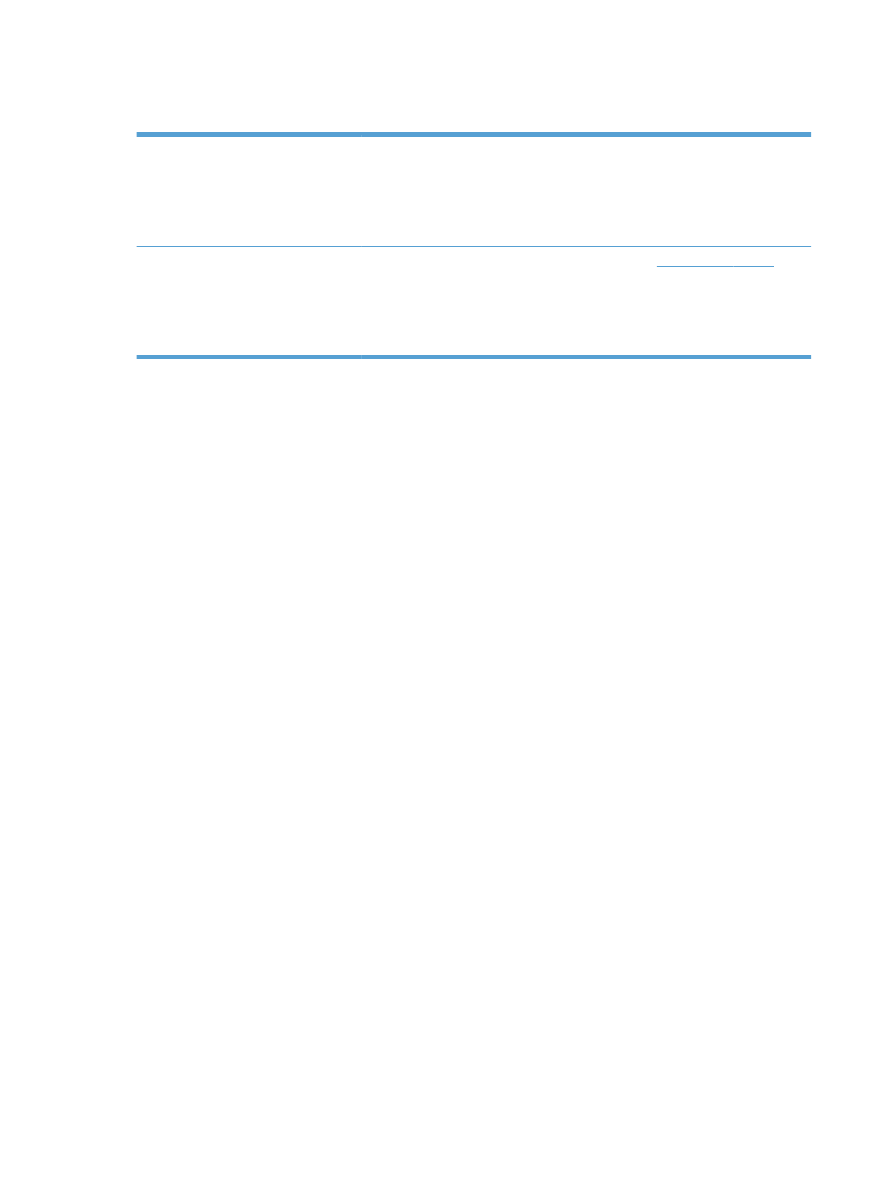
UPD 安装模式
传统模式
●
从
CD 为单台计算机安装驱动程序时,请使用此模式。
●
从产品随附的
CD 中安装 UPD 时,它会像传统打印机驱动程序一样运行。它
可在特定产品上运行。
●
如果使用这种模式,您必须为每台计算机和每台产品都单独安装
UPD。
动态模式
●
要使用此模式,请从互联网上下载
UPD。请访问
www.hp.com/go/upd
。
●
动态模式允许您使用单个驱动程序安装,从而使您可以在任何位置发现并打印
到
HP 产品。
●
为工作组安装
UPD 时,请使用此模式。
38
第
3 章 Windows 软件
ZHCN
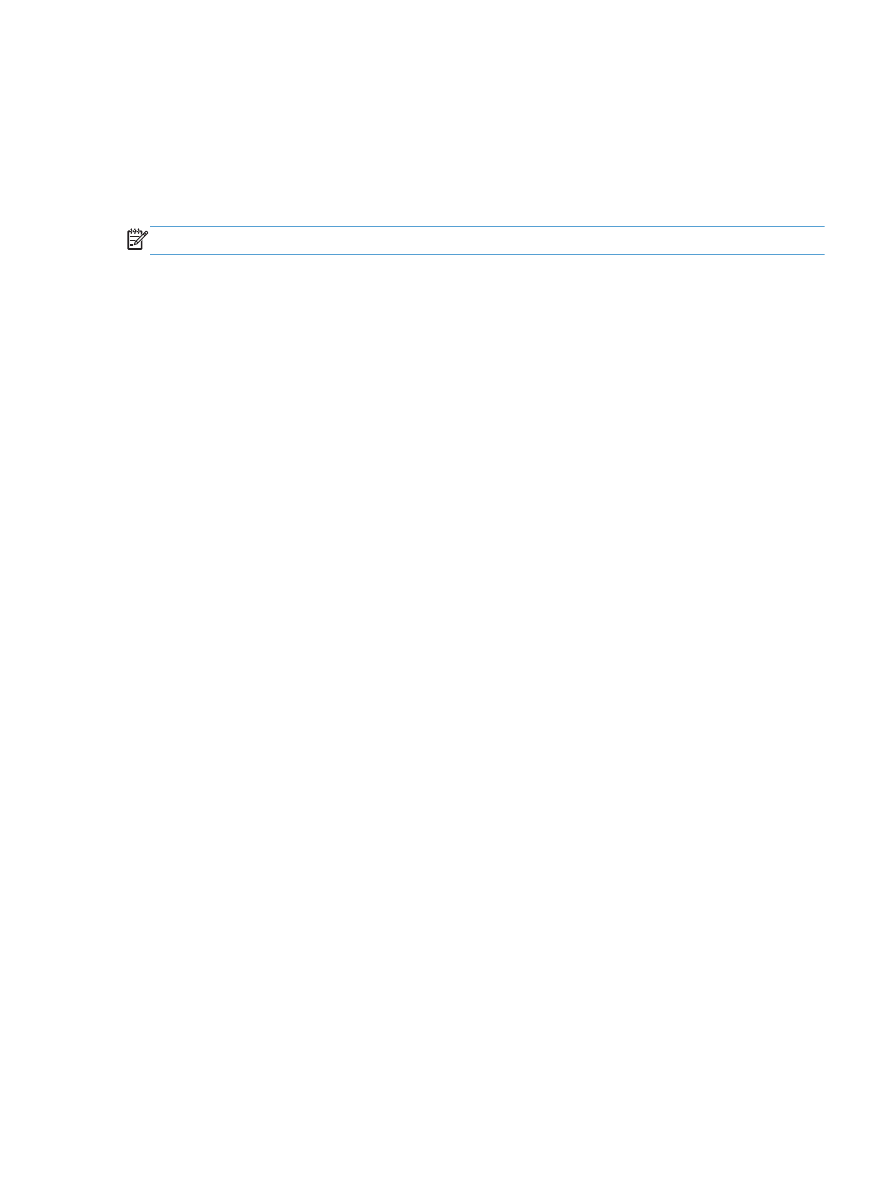
更改
Windows 打印作业设置
打印设置优先级
更改的打印设置将按照作出更改的位置区分优先级:
注:
软件程序不同,命令和对话框的名称也会有所不同。
●
页面设置对话框:单击页面设置或正在运行的程序的文件菜单上的类似命令,打开此对话框。此处
更改的设置会取代在其它任何地方更改的设置。
●
打印对话框:单击打印、打印设置或正在运行的程序的文件菜单上的类似命令,打开此对话框。在
打印对话框中更改的设置优先级较低,通常不能取代在页面设置对话框中更改的设置。
●
打印机属性对话框(打印机驱动程序):单击打印对话框中的属性以打开打印机驱动程序。在打印
机属性对话框中更改的设置通常不会取代该打印软件其它任何地方的设置。您可在此处更改大部
分打印设置。
●
默认打印机驱动程序设置:默认打印机驱动程序设置可以决定所有打印作业使用的设置,
除非在页
面设置、打印或打印机属性对话框中更改了设置。
●
打印机控制面板设置:在打印机控制面板上更改的设置的优先级低于其它任何地方更改的设置的优
先级。
更改所有打印作业的设置,直至软件程序关闭
1.
在软件程序的文件菜单中,单击打印。
2.
选择驱动程序,然后单击属性或首选项。
具体步骤可能会有所不同;这是最常用的方法。
更改所有打印作业的默认设置
1.
Windows XP、Windows Server 2003 和 Windows Server 2008(使用默认开始菜单
视图):单击开始,然后单击打印机和传真。
Windows XP、Windows Server 2003 和 Windows Server 2008(使用经典开始菜单
视图):单击开始、设置,然后单击打印机。
Windows Vista:依次单击开始和控制面板,然后在硬件和声音类别中单击打印机。
Windows 7:单击开始,然后单击设备和打印机。
2.
右击驱动程序图标,然后选择打印首选项。
ZHCN
更改